Cómo recuperar contactos borrados o eliminados de mi móvil Android, iPhone o Google
Generalmente, cuando tenemos un dispositivo móvil desde hace tanto tiempo, vamos guardando mucha información de lo más variada en el mismo. Los contactos son sin dudas una de las cosas más importantes que tenemos, y perderlos puede significar algo catastrófico para muchos.
Y es que cuando usas el dispositivo para temas laborales, además de personales, la cosa se complica aun más porque en ese caso efectivamente, puede volverse algo complejo ya que podrías perder muchos clientes.
En un caso personal, tengo una conocida que cuenta con más de 2500 contactos en WhatsApp y aprovecha dichos contactos para largar muchas de sus promociones a través de esta aplicación. ¿Te imaginas perder todos esos contactos? Sin duda sería un duro golpe del que podría ser difícil levantarse.
- Como puedo recuperar mis contactos eliminados del móvil por accidente.
- Cómo puedo recuperar contactos borrados del celular paso a paso
-
¿Cómo Restaurar Contactos de Google Contacts? Con pasos muy sencillos de seguir
- ¿Cómo puedo Encontrar Contactos Antiguos de Google? Paso a paso
- Como restaurar los Elementos Eliminados de los Contactos de Google
- Es momento de que confirme los Cambios y Verifique si los Contactos Están Restaurados
- ¿Cómo puedo Recuperar Contactos Eliminados de su Teléfono? Paso a paso
- Seleccione la Cuenta de Google Vinculada o Agréguela, si Tiene un Teléfono Nuevo
- Sabis usted que puede Recuperar los Contactos de Google de un Archivo VCF
- ¿Cómo puedo Encontrar Contactos Antiguos en Contactos de Google? Paso a paso
- Pasos a Seguir para Saber Cómo Recuperar un Contacto Borrado o Eliminado en iPhone
Como puedo recuperar mis contactos eliminados del móvil por accidente.
Pero no te preocupes porque en caso de que eso suceda, existe un método muy bueno y sobre todo cómodo para poder restaurar o recuperar todos los contactos borrados de tu teléfono móvil.
En caso de que hubieras perdido todo por algún error, o quizás porque decidiste cambiar de dispositivo móvil, existe un método muy sencillo con el cual vas a poder aprender cómo recuperar contactos borrados de mi celular en cuestión de pocos minutos.
Si los que buscas es recuperar contactos y conversaciones de WhatsApp, con las copias de seguridad es un proceso que se hace por demás muy fácil, pero si no sabes hacerlas, no te preocupes que nosotros te ayudaremos.
Cómo puedo recuperar contactos borrados del celular paso a paso
La forma más fácil en realidad es haciendo uso de la cuenta que correo electrónico con que sincronizaste el teléfono móvil, ya que en Android generalmente se hace un respaldo de todos los contactos, pudiendo consultarlos a través del navegador web de un ordenador.
De esta forma, podrás consultar tus contactos sin ninguna clase de problema. Incluso puedes ir a Ajustes y usar las opciones de restaurar/sincronizar desde la cuenta de correo y veras como recuperas todos tus contactos.
En realidad es bastante simple, lo único que tienes que hacer es ir a Ajustes, Cuentas, Google y para finalizar Sincronizar contactos. Una vez realizado esto tendrás que ir a un ordenador y abrir sesión en el correo, en la parte de Gmail ve a Contactos y vas a poder ver todos los contactos que tenías en tu teléfono móvil.
Como veras, recuperar contactos borrados del móvil resulta bastante sencillo, simplemente tienes que tener bien configurada la cuenta de Gmail. Es por eso, que incluso en otro móvil que no sea Android, tener configurada una cuenta de correo correctamente puede resultar algo muy importante y ahorrarte sobre todas las cosas, muchos dolores de cabeza.
Google Contacts es un servicio que le permite almacenar y recuperar datos de contacto en un práctico almacenamiento en la nube de Google.
Puede agregar a su libreta de direcciones toda la información necesaria, como direcciones de correo electrónico, números de teléfono, fotos de contacto, datos adicionales (que serán visibles solo para usted) y etc.
Dado que los datos se almacenan en los servidores de Google, puede Se accede desde cualquier rincón del mundo donde haya conexión a internet.
Los propietarios de teléfonos inteligentes con Android pueden encontrar y descargar automáticamente los contactos que acaban de crear en las libretas de direcciones de sus dispositivos.
Así como transferir datos sobre nuevos registros al almacenamiento en la nube. El kit estándar de Google Suite está preinstalado en casi todos los teléfonos inteligentes con Android.
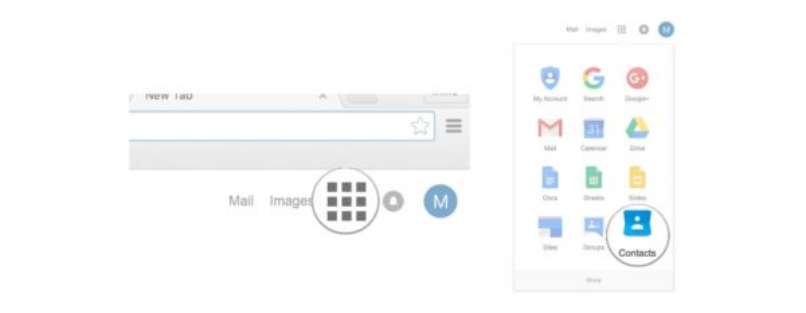
¿Cómo Restaurar Contactos de Google Contacts? Con pasos muy sencillos de seguir
Después de otra actualización de su teléfono inteligente o la instalación de cualquier aplicación (que tenga acceso a la libreta de direcciones), los contactos almacenados en Google Contacts simplemente pueden desaparecer.
Afortunadamente, esto se puede arreglar fácilmente. Asegúrese de que sus contactos fueron realmente eliminados y no ocultos en primer lugar, debe verificar si se han cambiado las configuraciones de la aplicación a cargo de su libreta.
¿Cómo puedo Encontrar Contactos Antiguos de Google? Paso a paso
- Abra la aplicación que usa para administrar sus contactos.
- Encuentre su menú (usualmente se ve como tres puntos verticales) o configuraciones.
- Esto se puede hacer a través del Buscador escribiendo la palabra "Contactos".
- Verifique si hay "Contactos para mostrar", "Mostrar contactos", "Todos los contactos" o algo por el estilo.
- Si existe tal opción, asegúrese de que todos los contactos posibles (no solo de WhatsApp o Skype) se muestren en la aplicación.
- Si no logra encontrar algo similar en la configuración, comience a restaurar contactos a través de los servicios de Google (el siguiente capítulo).
Como restaurar los Elementos Eliminados de los Contactos de Google
Solo los contactos que se eliminaron de su libreta de direcciones hace menos de 30 días se almacenan en la Papelera de reciclaje.
En el caso de una eliminación accidental, por ejemplo, una aplicación lo hizo después de que se instaló, o sucedió debido a una configuración de sincronización incorrecta), este lapso de tiempo es suficiente.
- Vaya a su bandeja de entrada de Gmail.
- Haga clic en los puntos en la esquina superior derecha junto a su foto de perfil.
- Seleccione "Contactos".
- El servicio se abrirá en una nueva pestaña.
- En el menú de la izquierda encuentra "Deshacer cambios".
- Puede estar oculto por defecto, por lo que presione "Más" y se abrirá la lista con las funciones de importación, exportación, impresión y restauración.
- Para restaurar los contactos de Google, presione "Deshacer cambios".
- Elija cuántos días u horas atrás desea revertir el estado de su libreta de direcciones.
- Si ninguna de las opciones lo satisface, simplemente seleccione "Personalizar" y especifique el número de días requeridos (pero no más de 30).
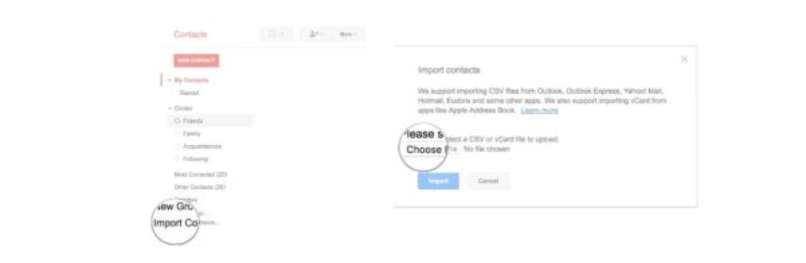
Es momento de que confirme los Cambios y Verifique si los Contactos Están Restaurados
Puede recuperar sus contactos perdidos de Gmail de la misma manera, ya que todos los servicios de Google están interconectados, la recuperación de Contactos de Google también incluirá su correo electrónico.
¿Cómo puedo Recuperar Contactos Eliminados de su Teléfono? Paso a paso
- Vaya a la configuración de su teléfono inteligente y busque "Cuenta" o "Cuentas".
- Esto puede depender de la versión de su Android.
Seleccione la Cuenta de Google Vinculada o Agréguela, si Tiene un Teléfono Nuevo
- Inicie la aplicación "Contactos" en su dispositivo.
- Encuentra "Administrar contactos" en el menú.
- En el menú abierto, vaya a "Importar o exportar contactos" - "Exportar".
- Especifique la cuenta de la que desea hacer una copia de seguridad.
- Guárdelo localmente haciendo clic en "Tarjeta SD" o "Almacenamiento interno".
- Pulse un botón "Exportar".
Sabis usted que puede Recuperar los Contactos de Google de un Archivo VCF
- Vaya a la configuración y seleccione "Google".
- Abra la sección "Herramientas" y busque "Recuperación de contactos".
- Ahora tiene que seleccionar la cuenta y el archivo desde el que desea copiar los contactos.
- Comience el proceso haciendo clic en "Restaurar".
- Espere la notificación del sistema que indica que la operación se completó con éxito.
¿Cómo puedo Encontrar Contactos Antiguos en Contactos de Google? Paso a paso
Si la recuperación se completó con éxito, pero el contacto deseado no apareció en la lista, abra Contactos de Google y seleccione "Otros contactos" en el menú de la izquierda.
El sistema almacena automáticamente allí los datos de las personas con las que ha interactuado en los servicios de Google. Estos contactos no se muestran en la lista principal.
A cualquier persona le puede suceder que por accidente presiona en el lugar equivocado de la pantalla. O incluso puede pasar que por un descuido o falta de atención borres un contacto de tu lista.
Al igual que un pequeño error de software o hardware puede hacer que toda la información de tu teléfono se pierda.
La ventaja recae en que las compañías productoras de celulares inteligentes están preparadas para esto. Específicamente compañías como Apple desarrollan sus dispositivos para generar una copia de seguridad de vez en cuando. Permitiendo a sus usuarios restaurar sus dispositivos si llegara a ocurrir una eventualidad.
Así mismo, si posees un iPhone y te ha ocurrido una de los grandes problemas anteriormente mencionados, no te preocupes que de igual forma esta guía será de ayuda para ti.
Debido a que en los siguientes párrafos te mostraremos la manera de recuperar tu información. Tan solo tendrás que seguir estas instrucciones para recuperar un contacto borrado o eliminado en tu dispositivo iPhone.
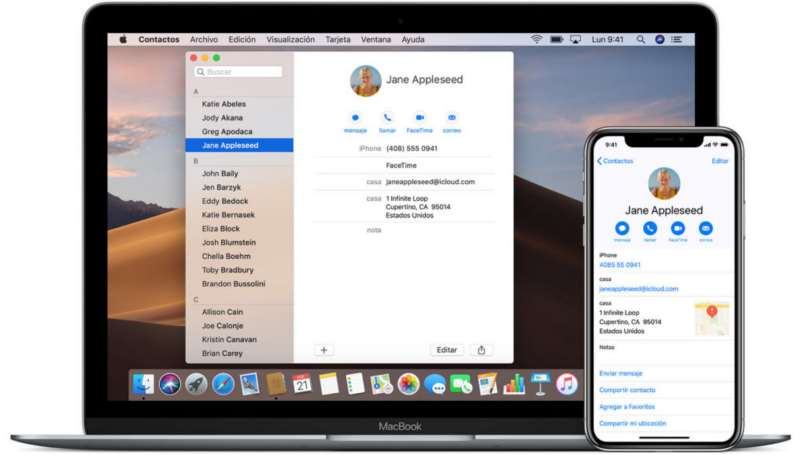
Pasos a Seguir para Saber Cómo Recuperar un Contacto Borrado o Eliminado en iPhone
Para poder recuperar contacto perdido en nuestro iPhone, tendremos que contar con la aplicación de iTunes. Esta tendrá que estar instalada en nuestro ordenador, ya sea Windows o Mac.
Aunque sin duda alguna recomendamos la versión establecida para Mac debido a la gran compatibilidad entre estos y así te resultará mucho más fácil poder seguir los pasos de forma correcta.
Una vez hayamos abierto esta aplicación, tendremos que conectar nuestro iPhone al dispositivo de sobremesa mediante un cable USB. Exactamente como lo haríamos normalmente para sincronizarlo o mover algún archivo interno. Ahora, tendremos que explorar la aplicación de iTunes hasta dar con el apartado de “Dispositivos”.
Ya cuando hayamos encontrado este apartado tendremos que hacer clic sobre él para acceder a su contenido. De esta manera, buscaremos nuestro iPhone y pulsaremos el botón derecho de nuestro ratón sobre él. Esto desplegara una corta lista con opciones.
Dentro de estas opciones tendremos que buscar y seleccionar aquella que diga: “Restaurar desde Copia de Seguridad”. Esta opción volverá tu iPhone exactamente a como estaba cuando se realizó la última copia de seguridad. De modo que, tendrás que percatarte de la fecha de esta para saber si es de conveniencia.
Por ende, si esta copia de seguridad es muy antigua, será mejor que no la apliques. Podrías perder mucha más información de la que intentas recuperar. Pero, si la copia de seguridad es reciente, no debería haber ningún problema en ejecutarla.
De modo que, si ya estas decidido, deberás seleccionar la copia de seguridad que deseas aplicar y presionar en “Restaurar”. En resumen, el programa de iTunes se encargara de realizar el procedimiento automáticamente. Solo tendrás que esperar a que se complete y tu iPhone te notifique que ya puedes utilizarlo.
¡Y listo!, en este momento ya se habrá restaurado tu lista de contactos junto al resto de datos de tu iPhone. De modo que, si buscas el contacto que habías perdido, borrado o eliminado, debería estar ahí.
De igual manera, aconsejamos que realices una copia de seguridad periódicamente en caso de que esto suceda, para que así no pierdas información importante.
¿Has podido recuperar tus contactos de forma sencilla?






